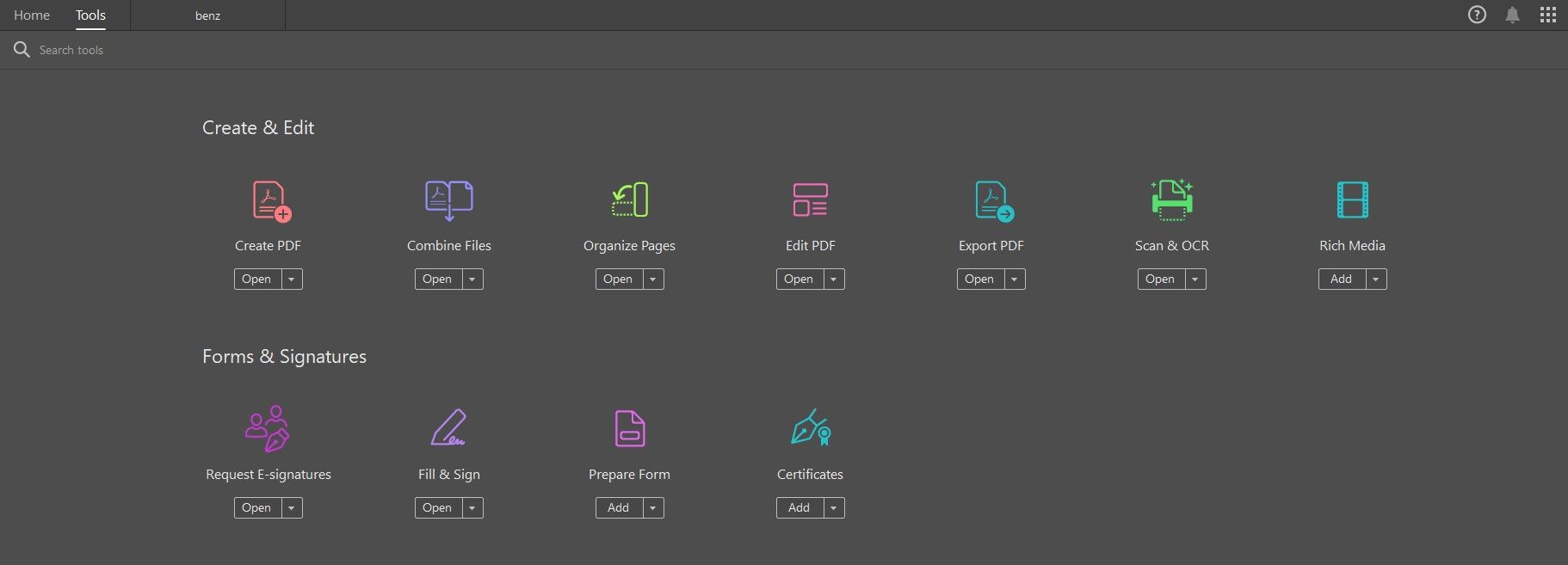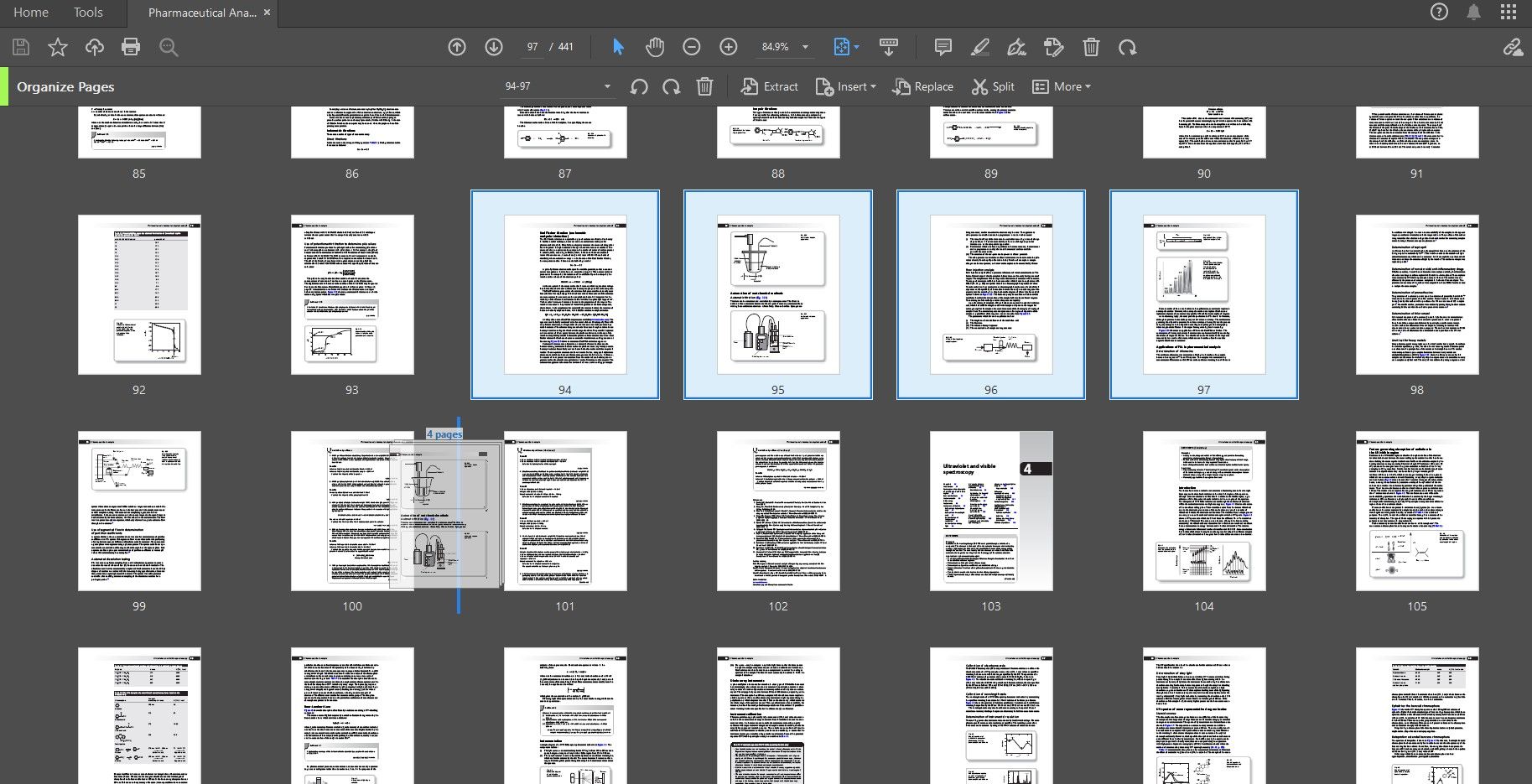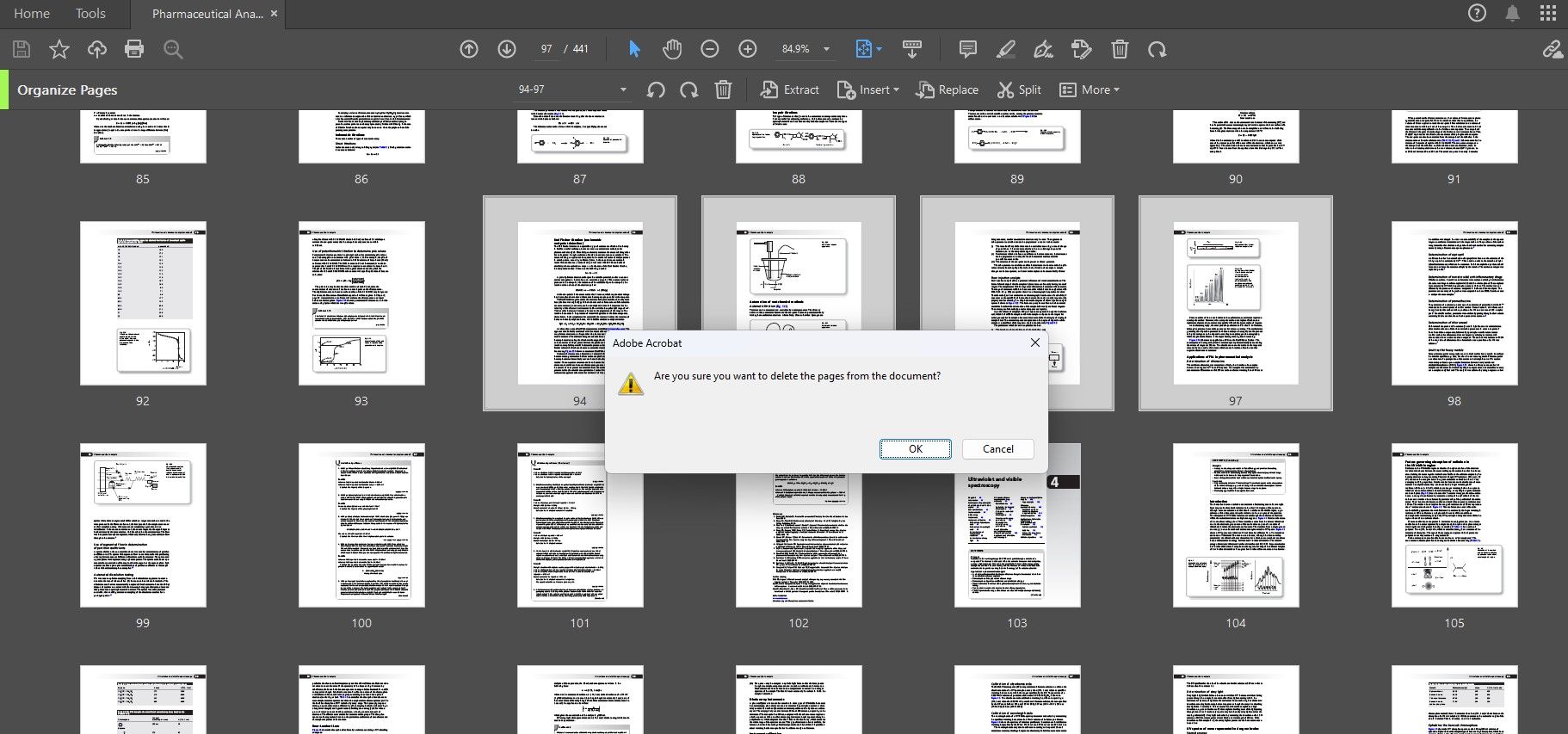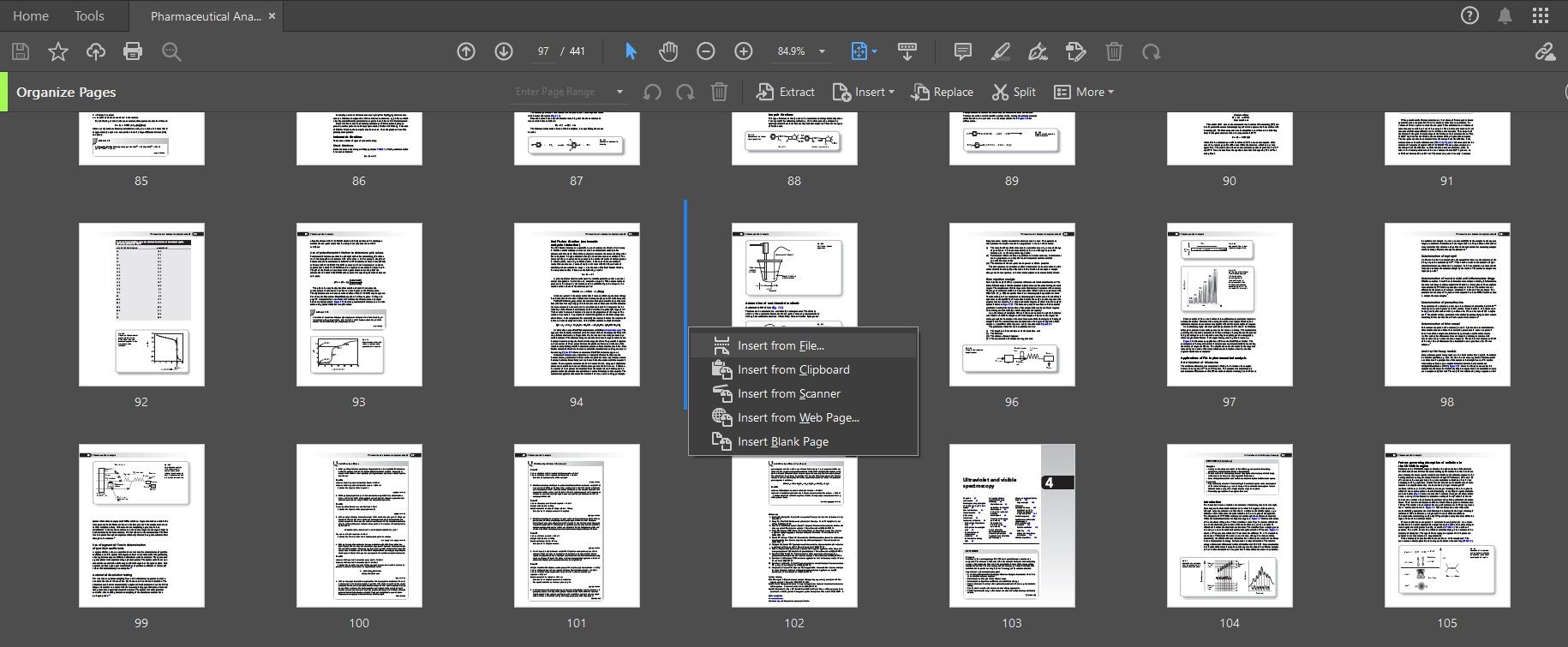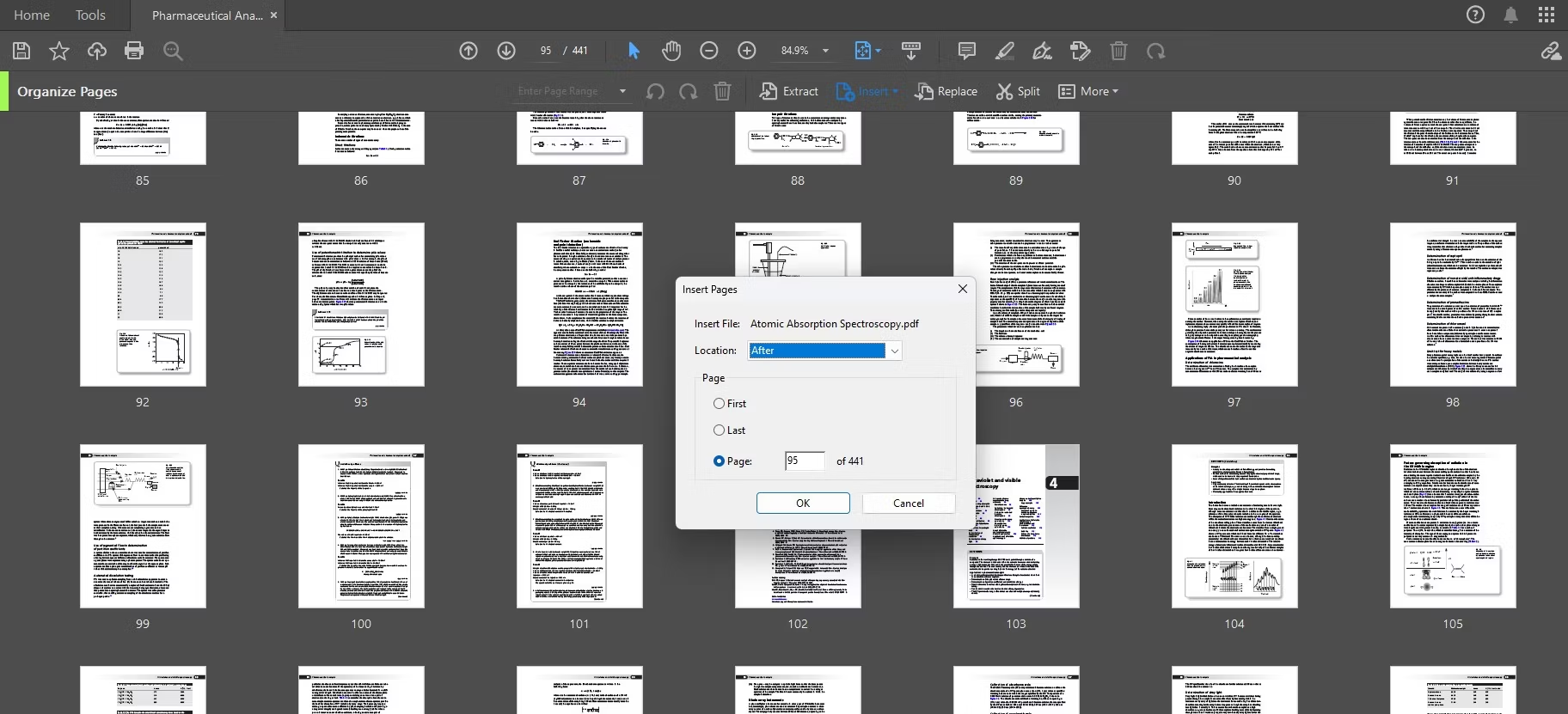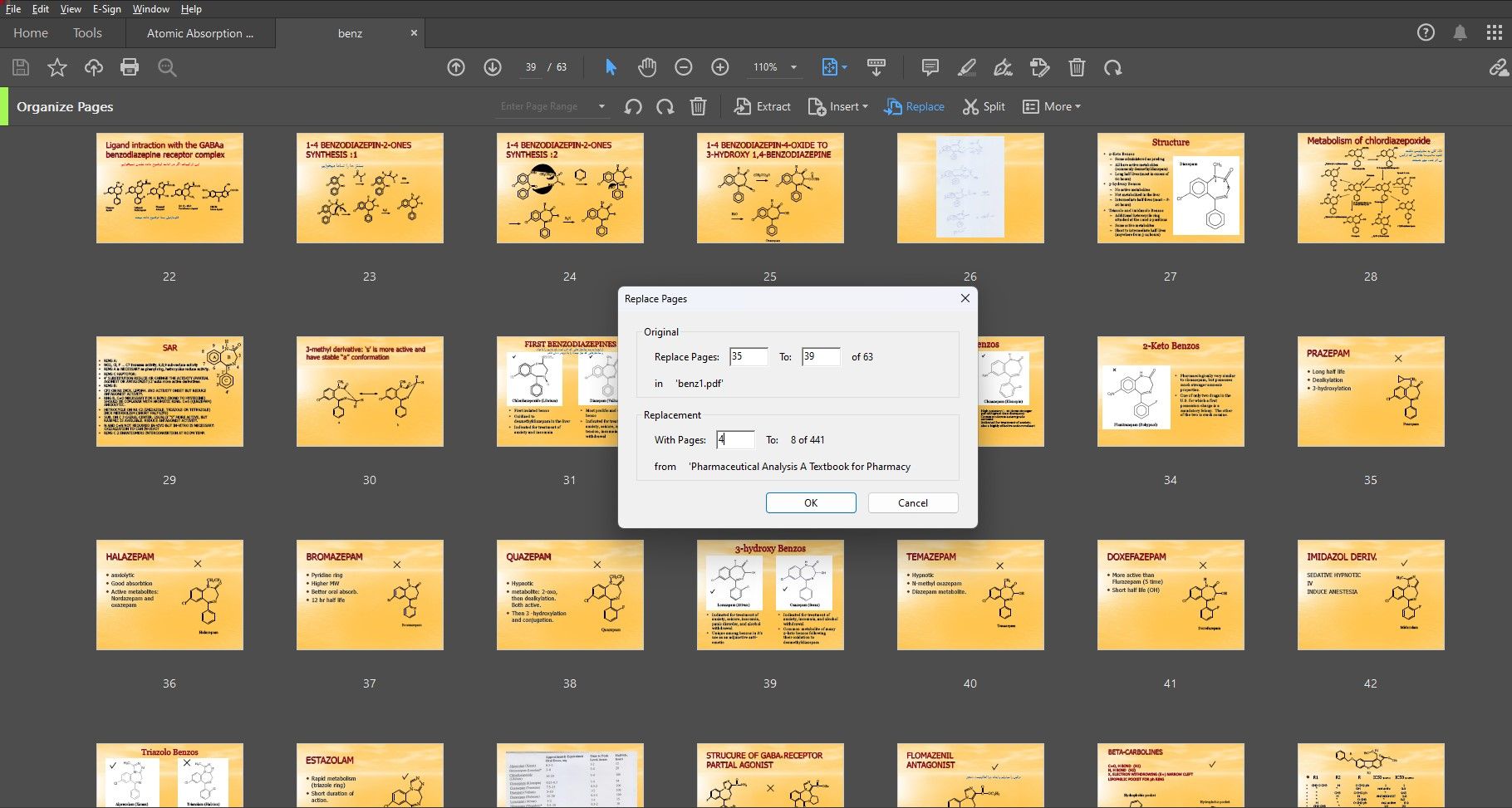Si vous travaillez fréquemment avec des fichiers PDF, il vous est probablement arrivé de devoir réorganiser certaines pages d’un document PDF fini. Vous pourriez effectuer les modifications dans le document source, puis l’exporter à nouveau, mais cela risquerait de provoquer un véritable chaos, surtout si vous avez affaire à un grand nombre de pages.
C’est pourquoi vous avez besoin d’un outil puissant pour modifier les fichiers PDF après les avoir exportés. Adobe Acrobat est un spécialiste de la manipulation et de l’édition des fichiers PDF. En effet, vous pouvez supprimer des pages d’un fichier PDF, en insérer de nouvelles ou les déplacer à l’aide d’Adobe Acrobat.
Organiser des pages PDF dans Adobe Acrobat
Adobe Acrobat Pro est l’outil par excellence pour tout ce qui concerne les documents PDF. Vous pouvez vous y fier en toute sécurité lorsque vous devez organiser les pages de vos fichiers PDF. Les prouesses d’Adobe Acrobat ne se limitent pas à l’application. Vous pouvez également utiliser Adobe Acrobat pour éditer des PDF directement dans votre navigateur.
Vous pouvez accéder à l’outil Organiser les pages dans Adobe Acrobat dans l’onglet Outils. Pour y accéder, ouvrez votre fichier PDF dans Adobe Acrobat et cliquez sur Outils. Trouvez ensuite Organiser les pages et cliquez dessus. Cela ouvrira une nouvelle fenêtre dans laquelle vous pourrez voir les vignettes de toutes les pages de votre fichier PDF.
Réorganiser et supprimer des pages PDF dans Adobe Acrobat
Une fois dans l’outil Organiser les pages, il vous suffit de glisser-déposer n’importe quelle page pour la déplacer vers une nouvelle position. Vous pouvez également déplacer plusieurs pages en les sélectionnant puis en les déposant.
Pour sélectionner une plage de pages, cliquez sur la première page, maintenez enfoncée la touche Majuscule de votre clavier, et cliquez sur la dernière page. Vous pouvez également sélectionner plusieurs pages individuelles en maintenant la touche Ctrl (ou Commande sur Mac) et en cliquant sur chaque page.
Pour supprimer une page, sélectionnez-la et appuyez sur la touche Supprimer de votre clavier. Une boîte de dialogue s’ouvre pour vous demander si vous êtes sûr. Cliquez sur Oui ou Non à votre discrétion.
Insérer et remplacer des pages dans Adobe Acrobat
Pour insérer une nouvelle page, cliquez sur le bouton Insérer en haut de l’écran et choisissez un document à insérer. Vous pouvez également cliquer sur l’espace vide entre deux pages pour faire apparaître le menu d’insertion.
Vous pouvez insérer des pages à partir de votre ordinateur, de votre presse-papiers, d’une page web, d’un scanner ou simplement d’une page vierge. Les nouvelles pages ne doivent pas nécessairement provenir d’un autre document PDF. Elles peuvent être dans n’importe quel format de texte, y compris .docx, .xlsx, .html, .txt, etc.
Une fois que vous avez sélectionné un fichier à insérer, vous devez choisir l’endroit où insérer les nouvelles pages. Sélectionnez une page dans le document original, puis vérifiez si vous souhaitez insérer les pages avant ou après la page sélectionnée. Cliquez sur OK pour insérer les nouvelles pages dans votre document.
Vous pouvez également remplacer une série de pages de votre fichier PDF par des pages provenant d’un autre document. Le second document doit également être un PDF.
Pour ce faire, sélectionnez les pages que vous souhaitez remplacer, puis cliquez sur le bouton Remplacer . Une boîte de dialogue s’ouvre, dans laquelle vous pouvez choisir les pages à remplacer et les pages par lesquelles les remplacer. Cliquez sur OK pour remplacer les pages.
Notez que cette fonctionnalité ne fonctionne que pour des pages uniques ou des plages et ne fonctionne pas pour plusieurs pages individuelles.
Mettez de l’ordre dans vos PDF avec Adobe Acrobat
Adobe Acrobat vous offre une multitude d’outils pour modifier vos fichiers PDF après les avoir exportés. L’organisation et la réorganisation des pages PDF ne sont qu’une petite démonstration de ce qu’Adobe Acrobat est capable de faire. Qui plus est, vous pouvez utiliser ces fonctions en quelques clics ou en appuyant sur une touche. Pas besoin d’entrer dans les détails techniques.
Que vous souhaitiez réorganiser, supprimer, insérer ou remplacer des pages, Adobe Acrobat a l’outil qu’il vous faut. Grâce à ces compétences, vous pouvez post-traiter les documents PDF en fonction de vos préférences. Vous pouvez également utiliser vos nouvelles compétences pour corriger des erreurs sans avoir à réexporter vos documents.